PDFelement - Editor PDF semplice e potente
Inizia con il modo più semplice di gestire i PDF con PDFelement!
I file PDF sono diventati lo standard del settore per la condivisione e la distribuzione di informazioni, fornendo un'esperienza di visualizzazione comoda e coerente. Questi moduli PDF possono essere difficili da compilare se non si dispone dell'attrezzatura giusta. I PDF fillers sono utili in questa circostanza. Uno strumento chiamato pdfFiller automatizza i flussi di lavoro dei documenti consentendo agli utenti di modificare e completare i moduli PDF online, eliminando la necessità di stampa e compilazione manuale.
Questo articolo esplora pdfFiller e presenta PDFelement come la migliore alternativa con caratteristiche eccezionali.
Che cos'è pdfFiller?
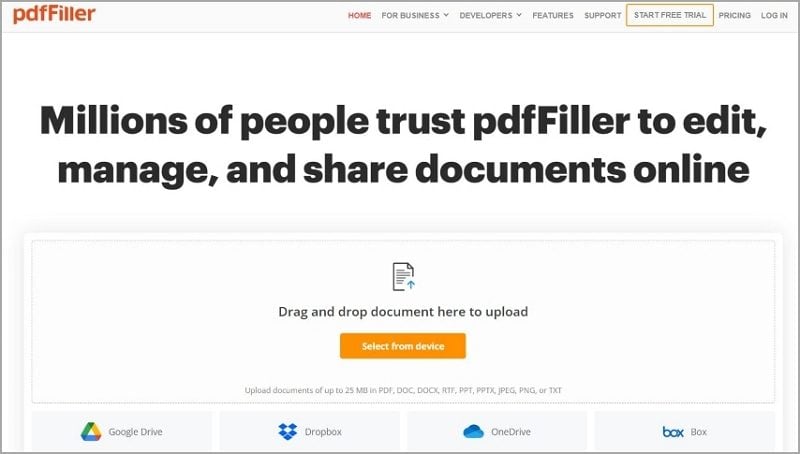
pdfFiller è una potente piattaforma online che consente agli utenti di modificare e compilare moduli PDF senza sforzo. È possibile aggiungere rapidamente testo, caselle di controllo, pulsanti di opzione, firme e altri elementi del modulo scaricando i file PDF e utilizzando pdfFiller. Offre un'interfaccia utente facile da usare e vari strumenti di annotazione per contrassegnare i documenti sottolineandoli, evidenziandoli e commentandoli.
Inoltre, pdfFiller è uno strumento eccellente sia per uso personale che professionale, in quanto offre strumenti utili per la collaborazione e la compilazione automatica di moduli. pdfFiller offre anche diversi livelli di abbonamento, da gratuito a premium. I piani premium offrono funzioni avanzate e premi aggiuntivi, mentre la versione gratuita offre un accesso limitato ad alcuni servizi. Per scegliere il piano più adatto alle vostre esigenze, dovrete valutare attentamente le informazioni sui prezzi presenti sul sito web.
Caratteristiche principali
Oltre a consentire agli utenti di modificare i PDF con facilità e convenienza, pdfFiller ha molto altro da offrire. Ecco alcune delle sue caratteristiche principali.
- Gli utenti possono aggiungere foto, video, note e collegamenti ipertestuali ai PDF.
- Gli utenti possono convertire facilmente i PDF da e verso una varietà di formati come PPT, DOC, TXT, XLS e JPG.
- Gli utenti possono inserire moduli compilabili nei PDF.
- Gli utenti possono creare firme elettroniche e aggiungerle al PDF.
- Gli utenti possono usufruire di una serie di funzioni avanzate, come l'estrazione di dati in blocco e l'estrazione di informazioni sui documenti.
Valutazioni e riconoscimenti
pdfFiller riceve una valutazione eccezionale di 4,6 stelle su 5 nelle recensioni di G2. Ciò significa che molti utenti sono soddisfatti delle prestazioni di pdfFiller e delle offerte che offre. Ma è importante notare che pdfFiller ha un prezzo. Per sfruttare appieno i suoi servizi, è necessario sottoscrivere un abbonamento. Vedere le tariffe qui sotto.
Base |
Più |
Premio |
| $8 al mese | $12 al mese | $15 al mese |
Vantaggi e svantaggi
Non c'è dubbio che pdfFiller sia uno dei migliori editor e gestori di documenti PDF sul mercato. Ma come tutti gli altri, presenta anche alcuni svantaggi di cui è bene essere consapevoli. Consultate la tabella sottostante per conoscere i pro e i contro di questo software.
Vantaggi
Interfaccia facile da usare
Ampia gamma di strumenti di annotazione e modifica dei moduli
Pratica funzione di compilazione automatica dei moduli
Funzioni di collaborazione per un lavoro di gruppo senza interruzioni
Compatibilità versatile con vari dispositivi
Svantaggi
La versione gratuita offre funzionalità limitate
Le funzioni avanzate sono disponibili solo nei piani premium
È necessaria una connessione a Internet per l'utilizzo online
Cosa dicono gli utenti di pdfFiller?
Grazie al suo design facile da usare e alle efficienti funzioni di compilazione dei moduli, pdfFiller ha ricevuto molti commenti favorevoli dagli utenti. Gli utenti ne hanno lodato la facilità d'uso, le funzioni di risparmio di tempo e la convenienza. Ecco alcuni commenti degli utenti. Ecco alcuni commenti degli utenti che confermano la reputazione di pdfFiller come strumento prezioso in una varietà di contesti, come l'uso aziendale, freelance e personale.
Ramon(recensione TrustPilot): Nel complesso, si tratta di un sito eccellente. È molto facile da usare e offre una serie di documenti che possono essere utilizzati. Consiglio vivamente PDFFiller a chiunque.
Nenad B(recensione TrustPilot): Lo strumento pdfFiller offre grandi funzionalità per l'elaborazione dei dati, è facile da usare e c'è un periodo di prova di un mese. Inoltre, il loro supporto clienti è semplicemente superbo.
MazeGamer(recensione TrustPilot): Ottima UI/UX, recupera tutti gli oggetti incorporati in un file PDF multistrato o piatto. Le opzioni di abbonamento sono ragionevoli e le funzioni di firma e di invio alla firma sono un'innovazione per uno strumento SaaS.
Come si usa pdfFiller?
Anche chi non ha conoscenze tecniche può usare facilmente pdfFiller. Una volta acceduto al sito web, è possibile caricare un file PDF o selezionare un modello dall'elenco. È sufficiente fare clic sui campi di un documento o di un modulo per riempirli, quindi inserire i dati necessari. Le dimensioni e il layout del testo vengono modificati automaticamente da pdfFiller per adattarsi esattamente ai campi del modulo. Ecco come compilare facilmente i moduli con pdfFiller.
Passo 1 Accedere a pdfFiller
Visitate il sito web di pdfFiller e create un account per iniziare a usare il programma. È possibile optare per il piano gratuito o per l'abbonamento premium per beneficiare di ulteriori funzioni e vantaggi.
Passo 2Caricare il documento PDF
Una volta effettuato l'accesso al proprio account pdfFiller, fare clic sul pulsante "Carica" per scaricare il documento PDF che si desidera completare. È possibile sfogliare il computer o trascinare il file per trovarlo.
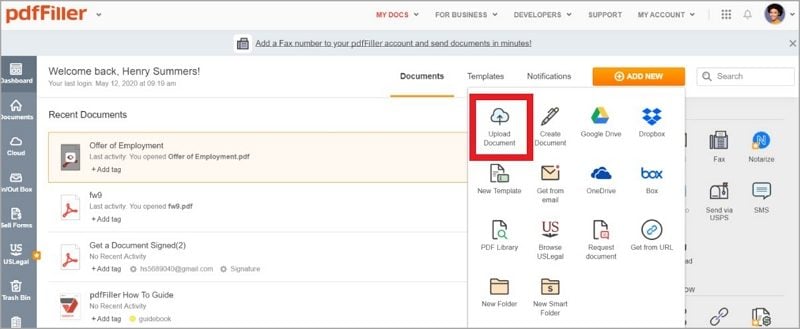
Passo 3 Compilare il documento

Una volta caricato il documento, il modulo può essere compilato utilizzando una serie di strumenti e opzioni. Questi includono menu a discesa, pulsanti di opzione, caselle di spunta e caselle di testo. Selezionare la scelta appropriata o iniziare a digitare il campo desiderato facendo clic su di esso. È inoltre possibile formattare il testo, regolare la dimensione dei caratteri e scegliere diversi colori.
Passo 4Firmare il documento
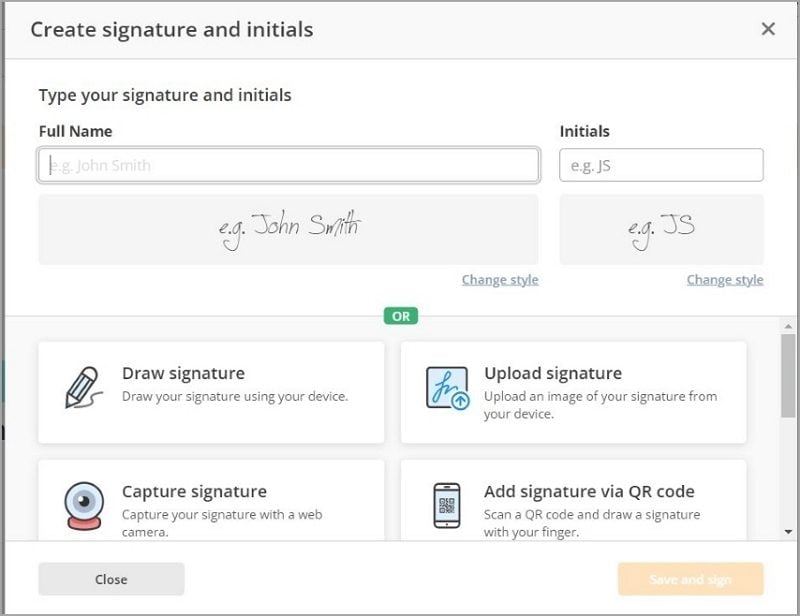
Se il documento richiede una firma, pdfFiller offre una serie di opzioni per aggiungere la firma digitale. Per creare una firma digitale sono disponibili tre opzioni: disegnarla con il mouse o il touchpad, caricare una copia scansionata o utilizzare la funzione di firma automatica.
Passo 5 Salvare e caricare
Salvare le modifiche una volta completati tutti i campi richiesti e firmato il documento. Il documento può essere facilmente condiviso via e-mail o salvato sul PC o sul cloud storage utilizzando pdfFiller. Scaricare la versione PDF del modulo compilato.
PDFelement : La migliore alternativa a pdfFiller

Sebbene pdfFiller offra una serie di funzionalità, è sempre una buona idea esplorare opzioni alternative. PDFelement di Wondershare è emerso come un formidabile concorrente di pdfFiller. Con la sua interfaccia intuitiva e le sue capacità di modifica, PDFelement offre un'esperienza di compilazione dei moduli senza soluzione di continuità. Ecco i vantaggi di PDFelement e come utilizzarlo per compilare i moduli
Vantaggi di PDFelement per la compilazione di moduli
Come pdfFiller, PDFelement può essere utilizzato per compilare moduli. Ecco alcuni dei vantaggi dell'utilizzo di PDFelement per la compilazione di documenti.
Funzionalità versatili di compilazione dei moduli
PDFelement offre un'ampia gamma di possibilità di compilazione di moduli, tra cui campi di testo, caselle di controllo, pulsanti di opzione, menu a discesa, ecc. +Questi campi sono facili da modificare e da adattare alle esigenze del vostro modulo, rendendolo estremamente flessibile per molti tipi di documenti.
Interfaccia utente semplice
L'interfaccia intuitiva di PDFelement facilita la navigazione e l'accesso alle funzioni di compilazione dei moduli. Il layout è stato progettato per semplificare il processo di compilazione dei moduli, garantendo efficienza e un'esperienza utente positiva.
Riconoscimento avanzato dei moduli
La tecnologia avanzata di riconoscimento dei moduli di PDFelement identifica automaticamente i campi dei moduli, rendendo la compilazione di moduli complessi più rapida e accurata. Questa funzione consente di risparmiare tempo e garantisce la compilazione di tutti i campi necessari.
Estrazione ed esportazione dei dati
Oltre alla compilazione dei moduli, PDFelement consente di estrarre i dati dai moduli compilati e di esportarli in diversi formati di file, come Excel, CSV o testo semplice. Questa funzione è particolarmente utile quando si ha a che fare con grandi volumi di dati di moduli.
Come si compilano i moduli con PDFelement?
Wondershare PDFelement è noto per la sua potenza e facilità d'uso. Queste caratteristiche sono facilmente visibili quando si compilano i moduli con questo software. PDFelement rende le cose così comode e facili.
Ecco. Seguite questi semplici passaggi per compilare i moduli con PDFelement.
Compilare i campi del modulo interattivo
Supponiamo che il PDF contenga campi interattivi. Ecco cosa dovete fare.
Passo 1 Verificare se il documento contiene moduli compilabili.
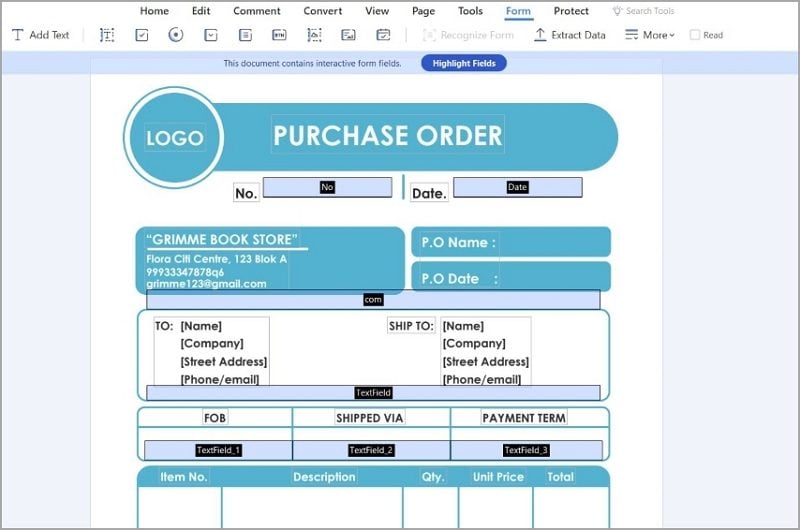
Quando si apre il PDF con PDFelement, il programma esegue automaticamente la scansione del file alla ricerca di campi interattivi. In questo caso, nella parte superiore della pagina viene visualizzato un messaggio che dice "Questo documento contiene campi modulo interattivi." Fare clic sul pulsante "Evidenzia campi" accanto a questo messaggio.
Passo 2Compilare i campi del modulo
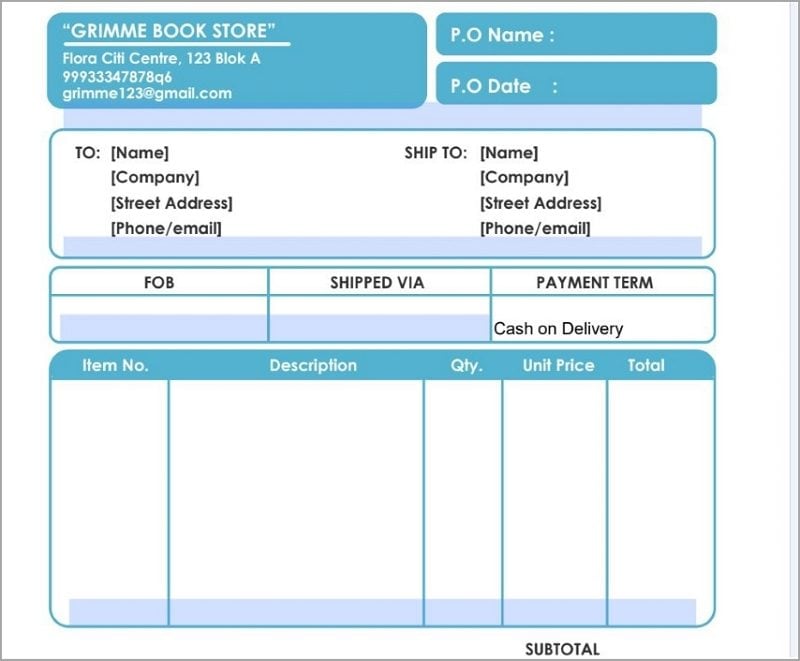
Fare clic sui campi che si desidera compilare. È ora possibile inserire il testo. Digitare l'informazione o il valore richiesto nel campo del modulo. Ripetere l'operazione fino a completare l'intero modulo.
Passo 3Salvare il modulo.
Salvate i vostri progressi premendo "Command + S" o facendo clic su "File > Salva."
Compilazione di moduli non interattivi
Il vantaggio di Wondershare PDFelement è che consente di compilare anche campi di moduli non interattivi. Grazie al riconoscimento dei moduli, Wondershare PDFelement può convertirli in campi interattivi.
Passo 1 Riconoscimento dei campi modulo.
Supponiamo di vedere un modulo nel documento, ma il pulsante "Evidenzia campi" non è presente. Ciò significa che i campi del modulo non sono interattivi. Per riempirli, andare alla scheda "Modulo". Fare clic su "Riconosci il modulo."
Passo 2 Compilare i campi del modulo.
Ora è possibile compilare i campi del modulo. Fare clic su di essi e inserire le informazioni richieste. Ripetere l'operazione fino a riempire tutti i campi del modulo.
Passo 3 Salvare i progressi.
Una volta completati i campi del modulo, premere "Command + S" o fare clic su "File > Salva" per salvare il documento.
Guida alla creazione di moduli PDF interattivi
I moduli PDF interattivi sono documenti dinamici che consentono agli utenti di interagire con i campi del modulo e di inserire direttamente i dati. A differenza dei moduli PDF tradizionali, i moduli PDF interattivi consentono agli utenti di compilare campi, spuntare caselle, selezionare opzioni da menu a discesa e persino aggiungere firme digitali. Questi moduli offrono un'interfaccia facile da usare e riproducono l'esperienza della compilazione di un modulo cartaceo. Inoltre, offrono numerosi vantaggi in tutti i settori, come la raccolta efficiente dei dati e la semplificazione dei flussi di lavoro.
Ciò include anche:
- Efficienza e precisione: I moduli PDF interattivi accelerano la raccolta dei dati eliminando la necessità di inserirli manualmente. L'inserimento diretto dei dati da parte degli utenti riduce gli errori e fa risparmiare tempo nei campi dei moduli.
- Risparmio sui costi: La digitalizzazione dei moduli cartacei in PDF interattivi consente alle aziende di ridurre i costi di stampa, distribuzione e archiviazione dei moduli fisici.
- Convenienza e accessibilità: I moduli PDF interattivi possono essere facilmente visualizzati su diversi dispositivi grazie ai numerosi lettori PDF disponibili sul mercato.
- Organizzazione dei dati: I moduli PDF interattivi consentono di raccogliere i dati in modo sistematico, facilitando l'organizzazione e l'analisi dei dati raccolti. I dati possono essere esportati e aggiunti a database o ad altre applicazioni software.
Vediamo i passaggi da seguire per creare automaticamente moduli PDF interattivi utilizzando il software di editing PDF Wondershare PDFelement. PDFelement offre funzioni complete per creare moduli PDF interattivi senza sforzo.
Passo 1 Visitate il sito web di Wondershare PDFelement e scaricate e installate il software sul vostro computer.
Passo 2 Avviare PDFelement e aprire il modulo PDF non interattivo che si desidera convertire.
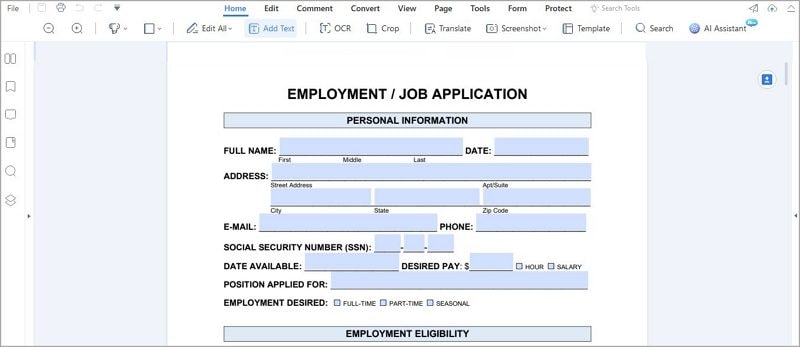
Passo 3 Fare clic sulla scheda "Form" nel menu superiore, quindi selezionare l'opzione "Recognise form". Questa funzione rileva e aggiunge automaticamente i campi modulo al PDF in base al layout e al contenuto del documento.
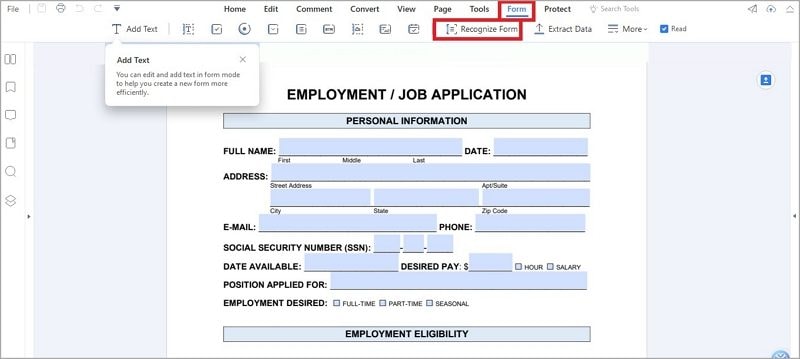
Passo 4 Esaminate i campi modulo generati automaticamente e apportate le modifiche necessarie. È possibile aggiungere o rimuovere campi modulo, ridimensionarli e riorganizzarli, nonché specificare il tipo di ogni campo (campo di testo, casella di controllo, pulsante di opzione, elenco a discesa, ecc.).
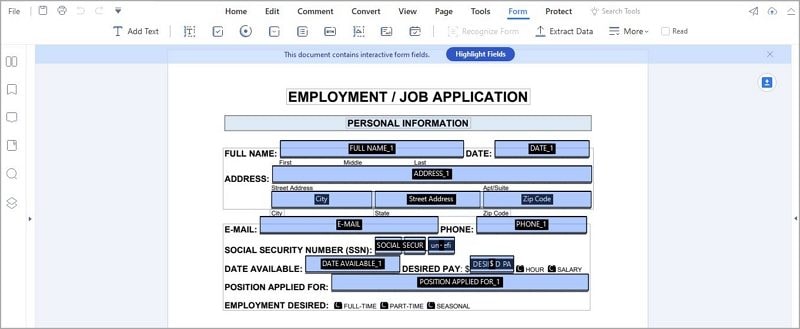
Passo 5 È possibile personalizzare l'aspetto dei campi del modulo selezionandoli e modificandone le proprietà nel pannello di destra. È possibile modificare il carattere, la dimensione, il colore e l'allineamento dei campi di testo, nonché definire regole di convalida e calcoli per i campi numerici.
Passo 6 Una volta soddisfatti del layout e delle impostazioni del modulo, salvare il PDF come modulo PDF interattivo facendo clic su "File" e selezionando "Salva con nome."
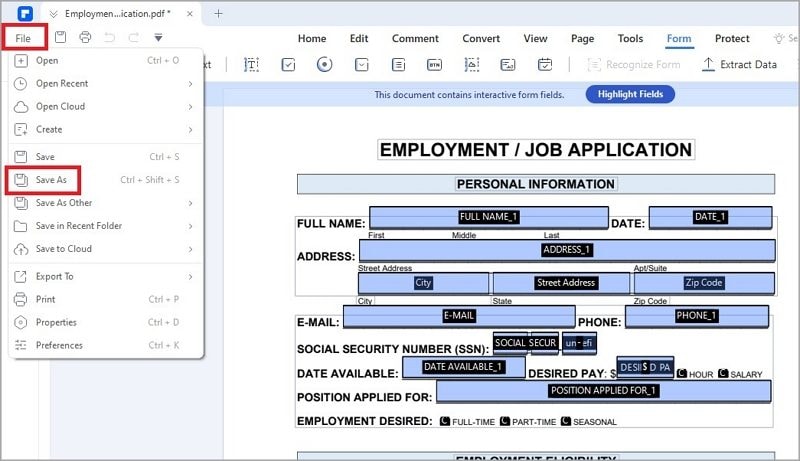
È anche possibile convertire manualmente un modulo statico in un modulo interattivo utilizzando le funzioni di modifica di PDFelement. Ciò consente una maggiore flessibilità e personalizzazione, assicurando che il modulo soddisfi requisiti specifici. Seguite la procedura seguente per creare manualmente un modulo PDF compilabile con PDFelement.
Passo 1 Aprite PDFelement e scegliete il modulo PDF statico che volete rendere compilabile facendo clic su "Apri" nell'opzione "File" in alto a sinistra.
Passo 2 Selezionare la scheda "Form" nel menu in alto. Le opzioni del modulo sono visualizzate in diverse combinazioni.
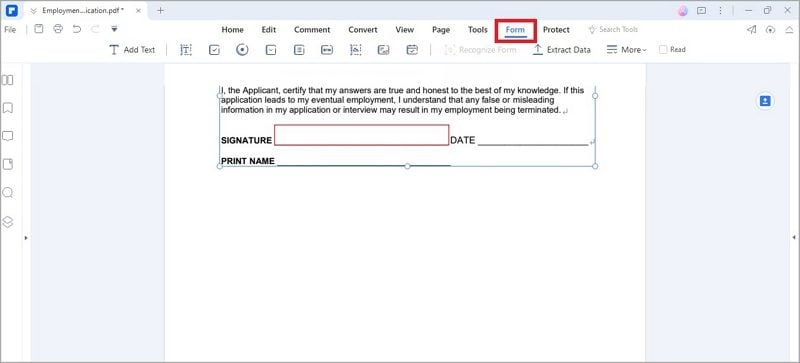
Passo 3 Nell'opzione indicata, scegliere il tipo di campo modulo che si desidera utilizzare.
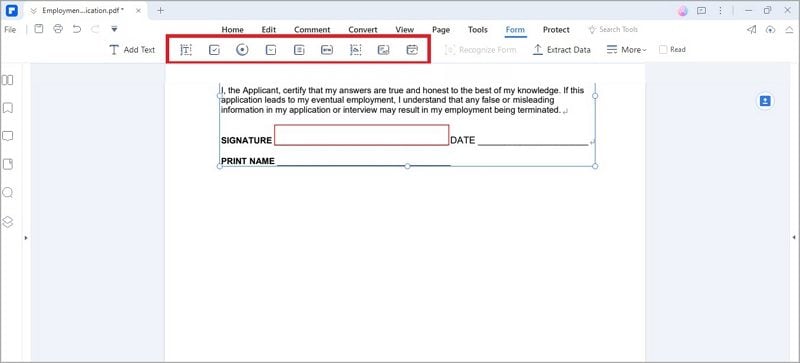
Passo 4 Posizionare il cursore nel punto desiderato del campo del modulo PDF. Fare clic e trascinare il pulsante sinistro del mouse per definire le dimensioni e la posizione del campo modulo. Rilasciare il pulsante del mouse per creare il campo modulo.
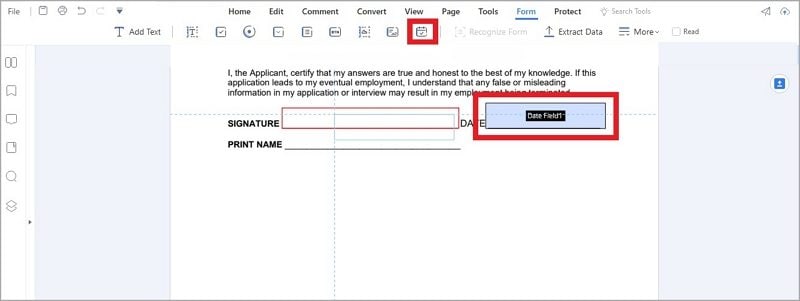
Passo 5 Subito dopo l'aggiunta di un campo modulo, viene visualizzato un pannello laterale destro contenente le opzioni per modificarne le caratteristiche. Utilizzatelo per modificare i nomi, l'aspetto, il carattere, la dimensione e l'allineamento dei campi di testo
Passo 6 Ripetere i passaggi per aggiungere altri campi del modulo, se necessario.
Passo 7 Una volta aggiunti e personalizzati tutti i campi del modulo, salvare il file PDF facendo clic sulla scheda "File" e selezionando "Salva."
Conclusione
I compilatori di PDF svolgono un ruolo cruciale nel semplificare i flussi di lavoro dei documenti e i processi di compilazione dei moduli, fornendo una piattaforma di facile utilizzo con una serie di funzioni. Tuttavia, esistono molte alternative ai compilatori di PDF che offrono una varietà di funzioni per soddisfare le vostre esigenze, come PDFelement.
PDFelement offre funzionalità avanzate di compilazione di moduli e strumenti di modifica completi, che lo rendono la scelta ideale per privati e aziende. Grazie alla possibilità di creare moduli PDF interattivi senza sforzo, PDFelement migliora la produttività e l'efficienza. Prendete decisioni informate e scegliete il PDFelement che soddisfa le vostre esigenze.
 100% sicuro | Senza pubblicità |
100% sicuro | Senza pubblicità |

